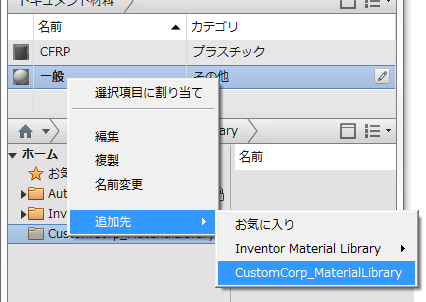モデルとスタイルのマイグレーション準備
Inventor 2014 のスタイルとスタイル管理に対する変更の詳細については、「リリース間での変更点」を参照してください。
[材料]
材料が材料スタイルから材料にマイグレーションされます。この操作を保留することはできません。ユーザが追加したカスタム材料がマイグレーションされます。既存の材料を変更したり新しい材料を作成するには、新しいマテリアル ブラウザとマテリアル エディタを使用します。
外観
注: データセットを開く前に、旧リリースの[色スタイル]の[リアリスティック外観]オプションをオフにするかどうかを決定します。次のトピックを一読し、マイグレーション後の結果を明確に把握しておいてください。
モデルのマイグレーション準備で実行する手順は次のとおりです。
手順 1: カスタムライブラリを作成します。
- 新しいパーツを作成します。
- QAT で、[外観ブラウザ]
 をクリックします。
をクリックします。 - ブラウザ ツールバーの下部で、
 [管理] > [新規ライブラリを作成]の順にクリックします。
[管理] > [新規ライブラリを作成]の順にクリックします。 - カスタム ライブラリのフォルダの場所と名前を指定し、[上書き保存]をクリックします。
手順 2: プロジェクトにカスタム ライブラリを追加します。
- ライブラリの追加先プロジェクトを選択します。
- [マテリアル ライブラリ]ノードを右クリックし、[ライブラリを追加]を選択します。

- プロジェクトに追加するカスタム ライブラリを探し、選択します。[OK]をクリックします。
- 追加したライブラリをアクティブ ライブラリ(最初に検索または参照されるライブラリ)にするには、ライブラリ ノードを右クリックし、[アクティブ ライブラリ]をクリックします。
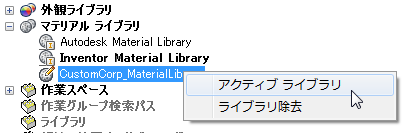
モデルのマイグレーション
次に、モデルとスタイルの内容をマイグレーションする方法の例を 2 つ示します。
シナリオ 1 カスタム .adsklib ファイルへのマイグレーション
2012 では、カスタム材料は Materials.xml および Colors.xml ファイルの一部として定義されます。2013 と 2014 では、カスタム材料をカスタム .adsklib ライブラリにマイグレーションできます。
- 新しいパーツを作成します。
- QAT で、[マテリアル ブラウザ]
 をクリックします。
をクリックします。 - ブラウザのツールバーで、[Inventor スタイルをマイグレーション]をクリックします。
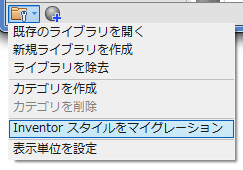
- [材料スタイルのマイグレーション]ダイアログ ボックスで、Materials.xml および Colors.xml ファイルがある、[マイグレーション元]の場所を指定します。既定のパスは、Windows 7 では C:¥Users\Public¥Documents¥Autodesk¥Inventor 2012¥Design Data です。
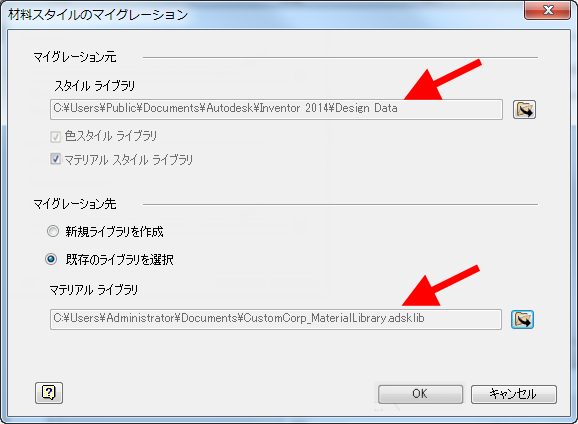
- InventorMaterialsLibrary.adsk ファイルまたは作成したカスタム ライブラリファイルが通常配置されている[マイグレーション先]の場所を指定します。既定のパスは、Windows 7 では C:¥Users\Public¥Documents¥Autodesk¥Inventor 2014¥Design Data¥Materials です。
- マテリアル ブラウザを閉じ、開きます。
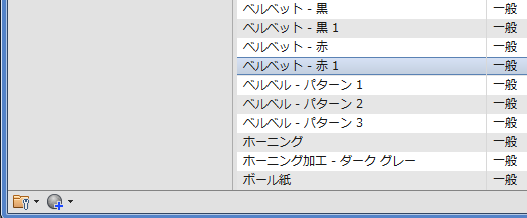
シナリオ 2 個々の材料スタイル - glowingredunranium.styxml のマイグレーション
前提条件: Inventor 2012 のカスタム材料スタイルを *.styxml ファイルにエクスポートしておく必要があります。
- Inventor を起動します。
- 新しいパーツ ファイルを作成します。
- [管理]タブの[スタイルと規格]パネルで、[スタイルおよび規格エディタ]をクリックします。
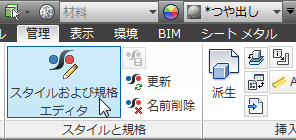
- [スタイルおよび規格エディタ]で、[インポート]をクリックします。
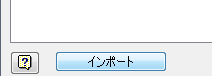
- インポートする *.styxml ファイルにナビゲートして選択します。
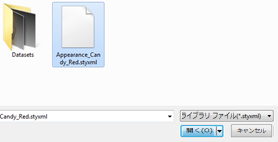
- 確認ダイアログ ボックスで[適用]をクリックします。
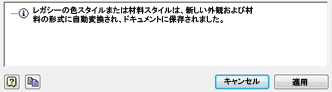
- [スタイルおよび規格エディタ]で[完了]をクリックします。このスタイルは、現在のドキュメントにインポートされ、[ドキュメント外観]に配置されます。
- マテリアル ブラウザを開くと、[ドキュメント材料]に材料が表示されます。他のコンポーネントで使用できるライブラリにはまだありません。
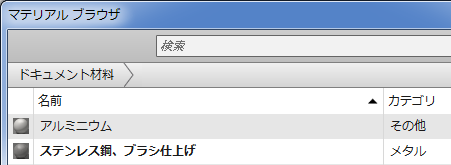
- インポートされた外観をカスタム ライブラリにドラッグ アンド ドロップします。または、外観を右クリックし、[リストに追加]で外観を格納するライブラリを選択します。